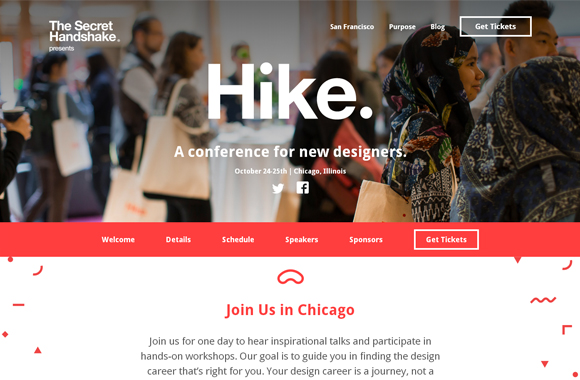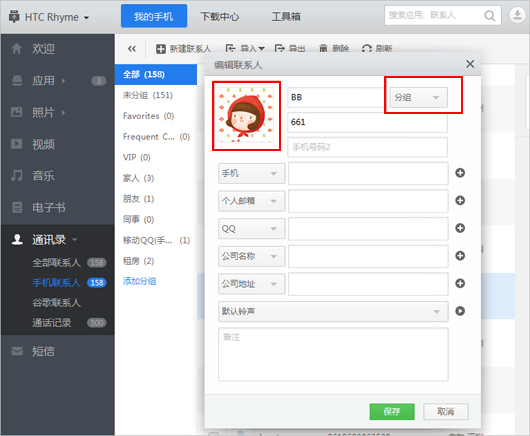萬盛學電腦網 >> 圖文處理 >> Photoshop教程 >> ps鼠繪教程 >> PS鼠繪一個玉手镯的方法
PS鼠繪一個玉手镯的方法
先看一下效果吧。

1、 新建一個圖層,這裡我是18CM*18CM,先做一個環形(先畫一個大圓,刪格化,復制一個小圓,與大圓中心對齊,選擇小圓按DELETE即可)
如圖1
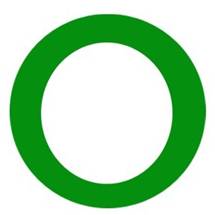
圖1
2、新建圖層,設前景色為黑色背景色是白,濾鏡-===渲染==雲彩如圖2
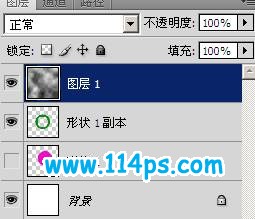
圖2
3、選擇----色彩范圍如圖3,注意多點幾次直到白色部分均勻為止(如圖)確定後會出現螞蟻線,

圖3
4、新建圖層填充為深綠色然後取消選擇(CTRL+D)如圖4

圖4
5、新建 圖層
拉漸變如圖5

圖5

圖6合並圖層
6、添加圓圈選區,按CRTL單擊圓圈圖層,反選、刪除。得到選區後,移動選區得到自己覺得滿意的部分。如圖7

圖7
7、後面開始做玉的效果。如下圖8~10
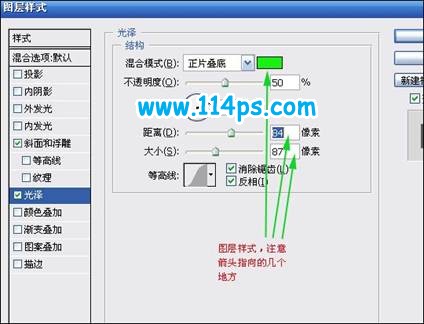
圖8
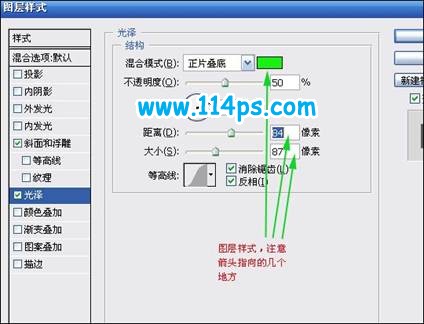
圖9
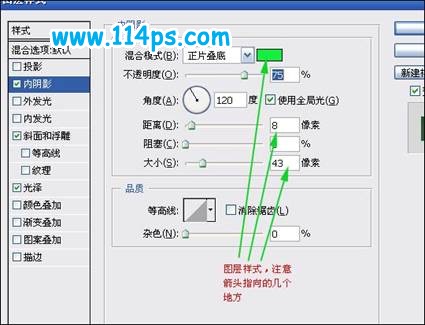
圖10
8、效果如下圖:(背景可根據自己的喜好來加,我這裡填充紫色)

圖11
9、制作倒影,復制圖層如圖12然後CTRL+T,右擊圖,選擇垂直翻轉,移動到合適的位置
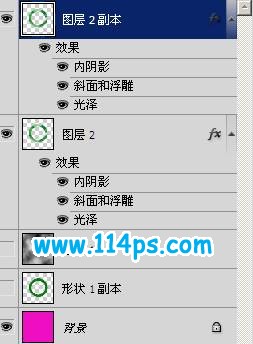
圖12

圖12
10,選擇矩形工具做選區,羽化15。如圖13

圖13
然後刪除(按DELETE)最後改變飽和度並加上文字,OK!

- 上一頁:PS鼠繪金屬質感的絢麗指環
- 下一頁:用PS鼠繪一個逼真的青蘋果
ps鼠繪教程排行
相關文章
copyright © 萬盛學電腦網 all rights reserved